L A TEX na kolorowo. Włodzimierz Macewicz Warszawa, Nowowiejska 15/19 W.Macewicz@ia.pw.edu.pl
|
|
|
- Paulina Wieczorek
- 9 lat temu
- Przeglądów:
Transkrypt
1 L A TEX na kolorowo Włodzimierz Macewicz Warszawa, Nowowiejska 15/19 W.Macewicz@ia.pw.edu.pl Pracę zgłosił: Jacek Kmiecik Streszczenie Artykuł przedstawia możliwości zastosowania kolorów w dokumencie przetwarzanym L A TEXem. Za pomocą licznych przykładów starałem się zilustrować kolorowanie różnych elementów. Wprowadzenie Nie jest moim zamierzeniem narzucanie (ani nawet sugerowanie) sposobu wykorzystania opisywanych mechanizmów do kolorowania. W poniższym opracowaniu starałem się zilustrować przykłady, używając kontrastowych kolorów, przez co jest on nieco pstrokaty w żadnym wypadku proszę nie traktować go jako wzór (zgodnie z powiedzeniem róbcie tak jak ja mówię, a nie tak jak ja robię ). O ile kolorowanie pisma jest stosunkowo proste i polega na wstawieniu wywołania makroinstrukcji color w odpowiednie miejsce, o tyle kolorowanie tła jest kłopotliwe i wydaje się, że jest możliwe tylko dla elementów które dają się zamknąć w pudełko (oprócz poniżej opisanych pakietów można wykorzystać konstrukcje pakietów shadethm. i fancybox), nie widzę możliwości kolorowania tła na obszarze ciągłym przechodzącym ze strony na stronę. Pewną protezę można zrealizować za pomocą konstrukcji longtable. Wprowadzenie poleceń kolorujących wymaga modyfikacji kodu. W L A TEXu w kilku miejscach umieszczono wywołania makroinstrukcji, które po przedefiniowaniu mogłyby służyć do zmiany koloru, ale ich lokalizację trudno określić inaczej niż przypadkową. Wszelkie przedstawione modyfikacje maję sens nakładek, czyli po wywołaniu oryginalnej konstrukcji (wywołaniu pakietu) należy wprowadzić przedstawiony kod. Proszę pamiętać o tym, aby nie modyfikować oryginalnego kodu pakietów. Pakiet color Pakiet definiuje kilka makroinstrukcji umożliwiających kolorowanie pisma lub tła oraz definiowanie własnych kolorów. W przypadku pdftexa proces kolorowania odbywa się jednocześnie ze składem, natomiast w przypadku TEXa jest realizowany przez postprocesor przetwarzający plik dvi (np. program dvips). Opcje pakietu Konstrukcje pakietu color realizują przewidziane efekty wstawiając do pliku wynikowego makroinstrukcje\special z odpowiednimi parametrami. Dla systemu pdftex i TEX + dvips zostało to zestandaryzowane (zarówno pdftex jak i dvips są dostępne we wszystkich systemach operacyjnych). W przypadku innych programów przetwarzających należy wstawić odmienne parametry, o czym powinien zostać poinformowany pakiet color, aby do pliku wynikowego dvi został wstawiony odpowiedni kod. Opcje związane z implementacją systemu Zbiór dvi będzie przetwarzany za pomocą programu: dvips- dvips (włącza opcję dvipsnames), xdvi- xdvi (włącza opcję monochrome), dvipdf- dvipdf autorstwa Sergieja Lesenko, dvipdfm- dvipdf autorstwa Marka Wick a, pdftex- pdftex, dvipsone- Y&Y TEX, dviwindo- jw, emtex- emtex (już historia), dviwin- jw, oztex- oztex na Macintoshu, textures- Blue sky s Textures na Macintoshu, pctexps- PPT na PC, pctexwin- jw, pctexhp- jw, pctex32- jw, truetex- Kinch TEX na PC, tcidvi- jw, vtex- VTEX. W większości przypadków działanie opcji specyficznych dla różnych implementacji jest mi nieznane ich listę wziąłem z dokumentacji pakietu [4]. Pozostałe opcje sterujące debugshow- włącza śledzenie przetwarzania, monochrome- dezaktywuje wszelkie polecenia zmieniające kolor, XI Ogólnopolska Konferencja Polskiej Grupy Użytkowników Systemu TEX 37
2 Włodzimierz Macewicz usenames- powoduje że wszystkie nazwy kolorów definiowanych jako named będą dostępne bezpośrednio (tak jak kolory definiowane explicite poleceniem\definecolor); w przeciwnym razie należy poleceń zmieniających kolor z opcją named np.\color[named]{kolor}, dvipsnames- dołącza zbiór definiujący kolory ( named colors ) zgodne z kolorami definiowanymi przez program przetwarzający (dvips w tym wypadku), nodvipsnames- kasuje definicje kolorów dostępnych jako named colors Polecenia zmiany koloru Kolory można definiować na dwa sposoby: za pomocą poleceń \definecolor lub \DefineNamedColor. Drugi ze sposobów jest praktycznie niedostępny użytkownikowi (jest on związany ze szczegółami implementacyjnymi); jednak w ten sposób zostało zdefiniowanych wiele kolorów, szkoda więc z nich rezygnować, w celu ich użycia należy wywoływać polecenia zmiany koloru z opcjonalnym parametrem model o wartościnamed 1 (np.:\color[named]{salmon}) lub użyć opcji usenames przy deklaracji wywołania pakietu. Dla porządku podając listę poleceń uwzględniam obie możliwości: \color{nazwa koloru } \color[model]{nazwa koloru } polecenie powoduje zmianę koloru pisma, działa analogicznie jak polecenia zmiany kroju np.\bfseries; {\color{red} tekst w kolorze czerwonym} tekst w kolorze czerwonym {\color[named]{green} tekst w kolorze zielonym} tekst w kolorze zielonym \textcolor{nazwa koloru }{tekst } \textcolor[model]{nazwa koloru }{tekst } polecenie powoduje zmianę koloru pisma, działa analogicznie jak polecenia zmiany kroju np.\textbf{tekst}; \textcolor{red} {tekst w kolorze czerwonym} tekst w kolorze czerwonym \textcolor[named]{green} {tekst w kolorze zielonym} tekst w kolorze zielonym \colorbox{kolor tła }{tekst } 1 można zdefiniować inne pseudomodele, ale wtedy dokument staje się nieprzenośny między różnymi implementacjami systemu TEX. \colorbox[model]{kolor tła }{tekst } polecenie powoduje zmianę koloru tła pudełka zawierającego tekst (będzie miało ono długość nominalną); \colorbox{red}{tło w kolorze czerwonym} tło w kolorze czerwonym \colorbox[named]{yellow} {tło w kolorze żółtym} tło w kolorze żółtym pole tła jest większe od obszaru tekstu o wartość parametru\fboxsep. Parametr tekst może być bardziej złożoną konstrukcją np.\minipage, dzięki temu możemy zdefiniować większy fragment o kolorowym tle (wadą jest to, że nie podlega on podziałowi na strony). \noindent\colorbox[named]{yellow} {\begin{minipage}[t]{0.7\columnwidth} \color{green} \begin{itemize} \item tło w kolorze żółtym \item tło w kolorze żółtym \item tło w kolorze żółtym \end{itemize} \end{minipage}} tło w kolorze żółtym tło w kolorze żółtym tło w kolorze żółtym \fcolorbox{kolor ramki }{kolor tła }{tekst } \fcolorbox[model]{kolor ramki } {kolor tła }{tekst } polecenie powoduje zmianę koloru tła pudełka (tekst jest zamykany w konstrukcji\hbox) zawierającego tekst ; \fboxrule=0.5mm \fcolorbox{green}{red} {tło w kolorze czerwonym, w zielonej ramce} tło w kolorze czerwonym, w zielonej ramce \fboxrule=0.5mm \fcolorbox[named]{navyblue}{yellow} {tło w kolorze żółtym, w granatowej ramce} tło w kolorze żółtym, w granatowej ramce Grubość ramki możemy regulować wartością parametru\fboxrule. \fboxrule=2mm \fcolorbox[named]{navyblue}{yellow} {tło w kolorze żółtym, w granatowej ramce} 38 Bachotek, 1 3 maja 2003
3 L A TEX na kolorowo tło w kolorze żółtym, w granatowej ramce natomiast odległość ramki od tekstu, parametrem \fboxsep. \fboxsep=3mm \fboxrule=0.5mm \fcolorbox[named]{navyblue}{yellow} {tło w kolorze żółtym, w granatowej ramce} tło w kolorze żółtym, w granatowej ramce \pagecolor{kolor } \pagecolor[model]{kolor } polecenie zmienia kolor tła strony dokumentu; tej na której jest umieszczone (znaczenie parametrów analogiczne jak poprzednio). Ze względu na inną realizację procesu kolorowania w TEXu i pdftexu efekt przetwarzania może być różny. W przypadku TEXa efekt będzie zawsze poprawny (kolor uzyskiwany jest w momencie przetwarzania postscriptem, kiedy znane są już miejsca podziału strony). pdftex może zrealizować polecenie kolorowania tła przed ostatecznym złamaniem strony, jeżeli znajdzie się ono na końcu akapitu, który będzie podlegał przełamaniu. Definiowanie kolorów \definecolor{nazwa }{model }{definicja } polecenie umożliwia tworzenie własnego koloru. Parametr model może przyjmować następujące wartości: rgb definicję stanowią trzy liczby z przedziału 0 1 (oddzielone przecinkiem), określające składowe R (czerwony), G (zielony) i B (niebieski), np: \definecolor{blue}{rgb}{0,0,1); cmyk definicję stanowią cztery liczby z przedziału 0 1 (oddzielone przecinkiem), określające składowe C (cyjan), M (magenta), Y (żólty), K (czarny), np: \definecolor{yellow}{cmyk}{0,0,1,0); gray definicję stanowi liczba z przedziału 0 1 określająca nasycenie czerni (1 kolor biały, 0 kolor czarny), np: \definecolor{lekkoszary}{gray}{0.8}; named definicją może być nazwa jednego z kolorów zdefiniowanych w modelu named, np: \definecolor{yellow}{named}{yellow}. Standardowo są zdefiniowane następujące kolory: black (czarny), white (biały), red (czerwony), green (zielony), blue (niebieski), cyan, magenta, yellow (żółty). \DefineNamedColor{named } {nowa nazwa }{model }{definicja } makroinstrukcja do tworzenia kolorów w określonym modelu (w pakiecie jest zdefiniowany jedynie model o nazwie named), należy ją traktować jako polecenie do użytku wewnętrznego. W wyniku jej działania zostanie utworzone makro legalna nazwa koloru, ale efekt zmiany koloru będzie możliwy dopiero po odpowiednich modyfikacjach plików dołączanych przez program dvips. Standardowo są zdefiniowane kolory przedstawione w tabeli 1: Pakiet colortbl Pakiet, w połączeniu z wyżej opisanym, umożliwia sterowanie kolorami kolumn, wierszy i pojedynczych cel tabel, oraz zmianę koloru linii oddzielających i koloru wypełnienia między liniami podwójnymi. Aby w pełni wykorzystać jego możliwości należy dołączyć pakiety array, hhline, dcolumn i ewentualnielongtable. W pakiecie są zdefiniowane następujące makroinstrukcje: \columncolor{kolor }[lewa nadlewka] [prawa nadlewka] \columncolor[model]{kolor } [lewa nadlewka][prawa nadlewka] polecenie definiuje kolor tła kolumny tabeli, parametrmodel ikolor mają identyczne znaczenie jak przy poprzednio opisywanych poleceniach pakietu color. Parametr lewa nadlewka (parametr opcjonalny) określa rozmiar rozszerzenia kolorowanego obszaru o podaną wielkość, w celu pokolorowania przestrzeni między separatorem kolumny, a nią samą. Nadanie parametrowi wartości\tabcolsep (dla środowiska tabular) ewentualnie\arraycolsep (dla środowiska array) spowoduje wypełnienie kolorem całej celi tabeli (jest to wartość domyślna); jeżeli parametr prawa nadlewka nie jest określony, obie będą jednakowe (określone wartością parametru lewa nadlewka ). Użycie polecenia ilustruje przykład, gdzie kolor tła pierwszej kolumny został zdefiniowany jako żółty. Polecenie może być użyte wyłącznie przy specyfikacji kolumn (preambuła tabeli lub polecenie multicolumn) z wykorzystaniem konstrukcji zdefiniowanych w pakiecie array. \rowcolor{kolor } \rowcolor[model]{kolor } polecenie zmienia kolor (znaczenie parametrów jak w poprzednim poleceniu) tła wiersza tabeli (ma większy priorytet niż zmiana tła kolumny); musi być ono umieszczone na początku wiersza. \doublerulesepcolor{kolor } \doublerulesepcolor[model]{kolor } polecenie określa kolor wypełnienia między liniami (linia podwójna), zarówno pionowymi, jak i poziomymi. \arrayrulecolor{kolor } \arrayrulecolor[model]{kolor } polecenie określa kolor linii. \setlength{\doublerulesep}{wartość } polecenie określa odległość między liniami linii podwójnej. \setlength{\arrayrulewidth}{wartość } polecenie określa grubość linii. \arrayrulecolor{red} \doublerulesepcolor{blue} \setlength{\doublerulesep}{0.8mm} \setlength{\arrayrulewidth}{0.6mm} XI Ogólnopolska Konferencja Polskiej Grupy Użytkowników Systemu TEX 39
4 Włodzimierz Macewicz GreenYellow Yellow Goldenrod Dandelion Apricot Peach DarkOrchid Purple Plum Violet RoyalPurple BlueViolet Periwinkle CadetBlue Tabela 1: Tabela kolorów zdefiniowanych w named color Melon Mahogany WildStrawberry Mulberry YellowOrange Maroon Salmon RedViolet Orange BrickRed CarnationPink Fuchsia BurntOrange Red Magenta Lavender Bittersweet OrangeRed VioletRed Thistle RedOrange RubineRed Rhodamine Orchid CornflowerBlue SkyBlue Green Sepia MidnightBlue Turquoise ForestGreen Brown NavyBlue TealBlue PineGreen Tan RoyalBlue Aquamarine LimeGreen Gray Blue BlueGreen YellowGreen Black Cerulean Emerald SpringGreen White Cyan JungleGreen OliveGreen ProcessBlue SeaGreen RawSienna \newcolumntype{v}{>{\columncolor{violet}% [\tabcolsep]}c} %definicja kolumny o fioletowym tle \newcolumntype{g}{>{\color{green}% \columncolor{yellow}[\tabcolsep]}l} %definicja kolumny o żółtym tle %i zielonej czcionce \begin{tabular}{ G l l } \hhline{ t:===:t } jeden&dwa&trzy\\ \hhline{ :===: } cztery&pięć&sześć\\ \hhline{ } \rowcolor{bluegreen}\color{black}siedem & \multicolumn{1}{>{\columncolor{yellow}}c }% %wymuszenie koloru pojedynczej celi {osiem}&dziewięć\\ \hhline{ } dziesięć &\multicolumn{2}{v }% %wymuszenie koloru dwóch połączonych celi {\color{white}jedenaście}\\ \hhline{ b:===:b } \end{tabular} jeden dwa trzy cztery pięć sześć siedem osiem dziewięć dziesięć jedenaście Modyfikacja koloru różnych, typowych elementów dokumentu Tytuły Standardowe klasy dokumentu Makroinstrukcje definiujące tytuły są tworzone za pomocą sparametryzowanej makroinstrukcji\startsection. Ostatnim jej parametrem jest określenie sposobu formatowania samego tytułu (wielkość, rodzaj czcionki itp.) i jest to również właściwe miejsce aby określić kolor liter. \newcounter{msection} \renewcommand\themsection{\@arabic\c@msection} \newcommand\msectionmark[1]{} \newcommand\l@msection[2]{} \newcommand\msection{\@startsection% {msection}{1}{\z@}% {-0.5ex\@plus-0ex\@minus-.0ex}% {0.3ex\@plus.0ex}% {\normalfont\large\bfseries\color{red}}} \msection{to jest mój czerwony tytuł} To jest mój czerwony tytuł Za sposób prezentacji numeru tytułu odpowiada makroinstrukcja\@seccntformat, w celu zmiany jego koloru należy ją zmodyfikować. 40 Bachotek, 1 3 maja 2003
5 L A TEX na kolorowo \renewcommand\@seccntformat[1]% {\color{green}\csname the#1\endcsname.\quad} %kolor numeru \msection{to jest mój czerwony tytuł z~zielonym numerkiem} 1. To jest mój czerwony tytuł z zielonym numerkiem W klasach report i book makroinstrukcje \chapter są definiowane inaczej (podobnie jak part) i z tego powodu sposób postępowania będzie inny; należy zmodyfikować poniższy kod: \def\@makechapterhead#1{% \vspace*{50\p@}% {\parindent\z@\raggedright \normalfont\color{blue}% <--- %kolor numeru \ifnum\c@secnumdepth >\m@ne \huge\bfseries\@chapapp\space \thechapter \par\nobreak\vskip 20\p@ \interlinepenalty\@m \Huge\bfseries\color{red} #1\par\nobreak% <-- %kolor tytułu \vskip 40\p@ }} \def\@makeschapterhead#1{% \vspace*{50\p@}% {\parindent\z@\raggedright \normalfont\interlinepenalty\@m \color{blue}% <--- \Huge\bfseries #1\par\nobreak %kolor tytułu(tytuł nienumerowany) \vskip 40\p@ }} Klasy Marcina Wolińskiego W tym przypadku, tytuły są tworzone za pomocą makroinstrukcji \DeclareSectioningCommand; należy je zmodyfikować wprowadzając deklarację zmiany koloru. \DeclareSectioningCommand{section}{1} {24\p@\@plus5\p@\@minus2\p@} {\FormatHangHeading{\large\color{red}}} {10\p@\@plus3\p@} Jeżeli wszystkie tytuły mają być prezentowane w tym samym kolorze wystarczy zmienić definicję makroinstrukcji\sectsetup. \renewcommand \sectsetup{\normalfont\bfseries\color{green}} Za prezentowanie numeru tytułu odpowiada makro\mw@seccntformat i można go zmodyfikować następująco: \renewcommand\mw@seccntformat[1]% {{\color{green}#1.\quad}} %oprócz deklaracji zmiany koloru %dodano nawiasy{}, w celu ograniczenia %zakresu działania W przypadku polecenia\chapter należy zmodyfikować konstrukcję definiującą: \DeclareSectioningCommand% [breakbefore,wholewidth]{chapter}{0} {56\p@} {\FormatBlockHeading{\LARGE\color{blue}}} {24\p@} Pagina Sposób prezentowania paginy jest zdefiniowany w standardowych klasach dokumentów. W celu uzyskania innych efektów należy zmodyfikować istniejące makroinstrukcje lub utworzyć własne ewentualnie skorzystać z możliwości jakie daje pakiet fancyhdr. Ponieważ pakiet fancyhdr nie jest na tyle elastyczny, aby określać kolory tła i czcionki na poziomie zewnętrznym (bez modyfikacji kodu pakietu) zdecydowałem się na rozwiązanie problemu w oparciu o standardowe klasy. Standardowe klasy dokumentów Poniżej prezentuję skomentowany fragment kodu definiujący paginę górną dla klasy book lub report \usepackage[normalbf,normalem]{ulem} \def\ulthickness{2pt} %określenie grubości podkreślenia paginy \setlength{\uldepth}{5pt} %określenie odległości podkreślenia od tekstu, %powinnobyćnatyledużeabyznalazłosię %poniżej pudełka o zmienionym kolorze tła \newdimen\headboxlen \headboxlen=\textwidth \advance\headboxlen -2\fboxsep \advance\headboxlen -2\fboxrule %zdefiniowanie i określenie długości pudełka %nagłówka. Długość pudełka o zmienionym %tle jest większa! \def\ps@mojheadings{% %definicja własnego stylu nagłówków \def\@evenhead{\color{blue}% %kolor linii podkreślającej \uline{\colorbox{green}% %podkreślenie i zdefiniowanie %koloru tła {\hbox to\headboxlen{\footnotesize\color{red}% XI Ogólnopolska Konferencja Polskiej Grupy Użytkowników Systemu TEX 41
6 Włodzimierz Macewicz %zmiana wielkości czcionki i jej koloru \thepage\hfil\slshape\leftmark}}}} \def\@oddhead{\color{blue} \uline{\colorbox{green}% {\hbox to\headboxlen{\footnotesize\color{red}% %zmiana wielkości czcionki i jej koloru {\slshape\rightmark}\hfil\thepage}}}} %poniżej definicje makroinstrukcji %wpisującej treść tytułów do %odpowiednich rejestrów \def\chaptermark##1{\markboth {% \ifnum\c@secnumdepth >\m@ne\thechapter.\% ##1}{}}% \def\sectionmark##1{\markright{% \ifnum\c@secnumdepth >\z@\thesection.\% ##1}}} \pagestyle{mojheadings} %deklaracja używanego stylu Poniżej ilustracja działania użytego kodu Sygnały i przestrzenie sygnałów jej opisania odpowiednie modele matematyczne.takpostępujesięwfizyce,gdzienp.ruch masy zawieszonej na nici jest opisywany i analizowany za pomocą modeli matematycznych w postaci wahadła matematycznego lub wahadła fizycznego. Tak też postępowaliśmy w teorii obwodów, gdzie fizyczne elementy: opornik, cewkę i kondensator opisywaliśmy modelami matematycznymi w postaci elementów obwodowych: oporu, indukcyjności i pojemności. Tak również postępuje się w teorii sygnałów, gdzie sygnały występujące w rzeczywistości opisuje się za pomocą różnego rodzaju modeli matematycznych. Posługiwanie się modelami matematycznymi sygnałów ma szereg istotnych zalet. Opis sygnału za pomocą modelu matematycznego umożliwia przede wszystkim jego formalną, teoretyczną analizę. Ważną zaletą tego opisu jest takżeto,iż wzależnościodpotrzebipostawionego celu analizy temu samemu fizycznemu sygnałowi możemy przyporządkować różne modele o zróżnicowanymi stopniu złożoności. Jeżeli interesują nas jedynie zasadnicze, dominujące cechy sygnału, stosujemy modele prostsze. W przypadku, gdy chcemy w opi Wprowadzenie 3 sie sygnału uwzględnić także jego cechy drugorzędne, wprowadzamy modele bardziej złożone. Operowanie modelami matematycznymi umożliwia ponadto wprowadzenie jednoznacznych kryteriów podziału sygnałów i na tej podstawie dokonanie ich klasyfikacji. I wreszcie, jeśli rozpatrujemy sygnały w kategoriach modeli matematycznych, możemy abstrahować od ich natury fizycznej. W analizie formalnej sygnałów nie jest bowiem istotne jakie jest fizyczne źródło ich pochodzenia Pojęciesygnału. W znaczeniu potocznym pojęcie sygnału jest rozumiane jako proces zmian w czasie pewnej wielkości fizycznej lub stanu obiektu fizycznego. Z tego względu za modele matematyczne sygnałów przyjmujemy funkcje, których argumentem jest czas t. Opisują one ewolucję sygnałów w czasie. W najprostszym przypadku sątofunkcjetylkojednejzmiennejt.wprzypadkach bardziej złożonych, np. w teorii linii długich lub zagadnieniach przetwarzania obrazów, mogą to być funkcje wielu zmiennych: czasu i współrzędnych przestrzennych. Niekie- Dla klasy article należy postąpić analogicznie, zmieniając chaptermark i sectionmark na: \def\sectionmark##1{% \markboth{% \ifnum\c@secnumdepth >\m@ne \thesection.\% ##1}{}}% \def\subsectionmark##1{% \markright{% \ifnum\c@secnumdepth >\z@ \thesubsection. \% ##1}}} Klasy Marcina Wolińskiego W przypadku klasy mwbk należy zmodyfikować jedną z makroinstrukcji definiujących paginy, ja wybrałem uheadings i na jej podstawie zdefiniowałem: \newdimen\headboxlen \headboxlen=\textwidth \advance\headboxlen -2\fboxsep \advance\headboxlen -2\fboxrule %określenie długości pudełka ze zmienionym tłem \renewcommand\ps@mojuheadings{% %definicja nowego stylu \def\@oddhead{\vtop{% \colorbox{yellow}% <--- {\hb@xt@\headboxlen{\color{blue}% <--- %kolor tła żółty, czcionka niebieska \reset@font{\heading@font\rightmark}% \hfil\thepage\strut}}% \color{red}% <--- \vskip0pt\hrule height 2pt\vskip-2.4pt}}% %linia oddzielająca czerwona \let\@oddfoot\@empty \def\@evenhead{\vtop{% \colorbox{yellow}% {\hb@xt@\headboxlen{\color{blue}% <--- %kolor tła żółty, czcionka niebieska \reset@font\strut\thepage% \hfil\heading@font\leftmark}}% \color{red}\vskip0pt% \hrule height 2pt\vskip-2.4pt}}% %linia oddzielająca czerwona \let\@evenfoot\@empty } \pagestyle{mojuheadings} Kolorowanie wzorów matematycznych Jeżeli nie używamy pakietów AMS-owych zmiana koloru czcionki we wzorach nie nastręcza kłopotów; wystarczy wywołać dwie makroinstrukcje definiujące akcję przy przejściu w tryb matematyczny: \everymath dla trybu tekstowego i\everydisplay dla trybu eksponowanego \everymath{\color{red}} \everydisplay{\color{red}} to jest 5 wzór nieeksponowany, a to 5 (1) eksponowany. Kolor tła możemy podłożyć tworząc nowe środowisko myeq. \newbox\eqbox \newdimen\myboxlen \newenvironment{myeq} {% \everymath{\color{sepia}} \everydisplay{\color{sepia}} 42 Bachotek, 1 3 maja 2003
7 L A TEX na kolorowo \myboxlen=\columnwidth \advance\myboxlen -4\fboxsep \advance\myboxlen -4\fboxrule \fboxrule=1mm \setbox\eqbox=\vbox\bgroup\hsize\myboxlen% \abovedisplayskip=0pt% \abovedisplayshortskip=0pt% \belowdisplayskip=0pt% \belowdisplayshortskip=0pt% \begin{equation}% } {% \end{equation}\egroup% $$\fcolorbox{blue}{red}{\copy\eqbox}$$% } \begin{document} \begin{myeq} \sqrt{x}\int_1^\infty dx \end{myeq}% po i efekt działania 2 po x dx (2) 1 W przypadku użycia pakietów AMS-owych i używania wyłącznie konstrukcji pochodzących z tych pakietów wystarczy wywołanie makroinstrukcji everymath (makro everydisplay jest używane do innych celów). Inaczej również jest wyprowadzany numer wzoru odpowiada za to makroinstrukcja\tagform, którą należy zmodyfikować. \def\tagform@#1{\maketag@@@{\color{blue}% (\ignorespaces#1\unskip\@@italiccorr)}} \everymath{\color{red}} \def\dx{\mathop{\textrm{d}x}} \begin{gather} \int_0^\infty x\dx \end{gather} \end{prz} 0 x dx (3) Dalsze możliwości kolorowania wzorów (w tym tła) daje pakiet empheq [10]; działa on wyłącznie z konstrukcjami AMS-TEXa. 2 Z niewiadomej przyczyny polecenie zamykające środowisko należy zakończyć znakiem%, w przeciwnym razie na początku następnej linii pojawi się dodatkowa spacja. \everymath{\color{limegreen}} %zielony kolor czcionki \def\tagform@#1{\maketag@@@{\color{limegreen}% (\ignorespaces#1\unskip\@@italiccorr)}} %zielony kolor czcionki numeru wzoru \def\dx{\mathop{\textrm{d}x}} \begin{empheq}{boxtype=\fcolorbox{blue}{salmon}} %łososiowe tło z niebieską ramką \begin{gather} \int_0^\infty x\dx \end{gather} \end{empheq} 0 x dx (4) Standardowe środowiska Modyfikacja definicji jest prosta i polega na dołączeniu w odpowiednim miejscu wywołania makra\color itemize \def\itemize{% \ifnum\@itemdepth >\thr@@\@toodeep\else \advance\@itemdepth\@ne \edef\@itemitem{% labelitem\romannumeral\the\@itemdepth}% \expandafter \list \csname\@itemitem\endcsname {\def\makelabel##1{\color{red}% \hss\llap{##1}}% %kolor czcionki znaku wyróżniającego \color{blue}}% %kolor czcionki tekstu } aqq bqq cqq enumerate Podobnie jak poprzednio \def\enumerate{% \ifnum\@enumdepth >\thr@@\@toodeep\else \advance\@enumdepth\@ne \edef\@enumctr{% enum\romannumeral\the\@enumdepth}% \expandafter \list \csname label\@enumctr\endcsname {\usecounter\@enumctr\def\makelabel##1{% \color{red}\hss\llap{##1}} %kolor czcionki numeru pozycji \color{blue}}% XI Ogólnopolska Konferencja Polskiej Grupy Użytkowników Systemu TEX 43
8 Włodzimierz Macewicz %kolor czcionki tekstu } 1. aqq 2. bqq 3. cqq description \renewenvironment{description} {\list{}{\labelwidth\z@ \itemindent-\leftmargin \let\makelabel\descriptionlabel}\color{blue}} {\endlist} \renewcommand*\descriptionlabel[1]% {\hspace\labelsep \normalfont\bfseries\color{red} #1} %kolor czcionki tekstu %kolor czcionki etykiety etykieta 1 aqq etykieta 2 bqq etykieta 3 cqq Przypisy Poniżej przykład ilustrujący możliwość zmiany kolorów tekstu przypisu, linii oddzielającej i jego numeru. \renewcommand\footnoterule{{% \kern-3\p@ \color{red}\hrule\@width.4\columnwidth %kolor linii oddzielającej przypisy \kern2.6\p@}} \renewcommand\@makefntext[1]{% \parindent 1em% \noindent\color{green} %kolor tekstu \hb@xt@1.8em{\hss\@makefnmark}#1} \def\@makefnmark{\hbox{\@textsuperscript% {\normalfont\color{salmon}\@thefnmark}}} %kolor numeru przypisu \pagestyle{empty} \begin{document} tekst\footnote{przypis} tekst\footnotetext{przypis dodatkowy} tekst\footnotemark \end{document} efekt działania kodu pokazuje rysunek umieszczony w prawym górnym rogu tej strony. Kolorowe teorie Oprócz standardowych środowisk, również godna uwagi jest konstrukcja dostępna w pakiecie amsthm. Makra\newtheoremstyle i\newtheorem pozwalają na tworzenie nowych środowisk. Parametryczność definicji pozwala również na łatwe wprowadzenie koloru tekst 1 teksttekst 2 1 przypis 1 przypisdodatkowy \newtheoremstyle{ctw}% {0.5\baselineskip}% przed {0.5\baselineskip}% po {\normalfont\color{green}}% %kolor czcionki tekstu {0pt}% {\bfseries\color{blue}}% %kolor czcionki nagłówka {}% {\newline} {{\thmname{#1}~}% {\thmnumber{#2}.~}% {\normalfont\color{cyan}\thmnote{(#3)}}} %dodatkowa zmiana koloru %czcionki opcjonalnej części nagłówka %oraz dołożenie kropki po numerze \theoremstyle{ctw} \newtheorem{twierdzenie}{twierdzenie} \begin{twierdzenie}[moje twierdzenie] tekst twierdzenia \begin{gather} \sqrt{1}\int_1^\infty x dx \end{gather} koniec. \end{twierdzenie} i efekt działania: Twierdzenie 1. (moje twierdzenie) tekst twierdzenia 1 x dx (5) koniec. 1 Spisy Standardowe klasy Niestety, podobnie jak w innych standardowych konstrukcjach nie obejdzie się bez modyfikowania kodu L A TEX-a. Pozycje w spisie treści (za wyjątkiem chapter w klasie book i report oraz section w klasie article) są definiowane za pomocą makroinstrukcji\@dottedtocline i jej kod będziemy modyfikować. W celu zmiany sposoby 44 Bachotek, 1 3 maja 2003
9 L A TEX na kolorowo prezentacji tytułu rozdziału w spisie treści, należy zmodyfikować również makro\l@chapter (i analogicznie l@section w klasie article) \renewcommand*\l@chapter[2]{% \ifnum\c@tocdepth >\m@ne \addpenalty{-\@highpenalty}% \vskip 1.0em\@plus\p@ \setlength\@tempdima{1.5em}% \begingroup \parindent\z@\rightskip\@pnumwidth \parfillskip-\@pnumwidth \leavevmode\bfseries \advance\leftskip\@tempdima \hskip-\leftskip {\color{blue}#1}\nobreak\hfil% <--- %kolor tytułu \nobreak% \hb@xt@\@pnumwidth{% \color{red}\hss #2}\par% <--- %kolor numeru strony \penalty\@highpenalty \endgroup } \def\@dottedtocline#1#2#3#4#5{% \ifnum#1>\c@tocdepth\else \vskip\z@\@plus.2\p@ {\leftskip#2\relax\rightskip\@tocrmarg% \parfillskip-\rightskip \parindent#2\relax\@afterindenttrue \interlinepenalty\@m \leavevmode \@tempdima#3\relax \advance\leftskip \@tempdima% \null\nobreak\hskip -\leftskip {\color{blue}#4}\nobreak% <---- %kolor tytułu {\color{green}\leaders\hbox{$\m@th%% <---- %kolor kropek \mkern\@dotsep mu\hbox{.}\mkern \@dotsep mu$}\hfill} \nobreak \hb@xt@\@pnumwidth{\hfil\normalfont% \color{red}#5}% <---- %kolor numeru strony \par}% } wynik przetwarzania pokazano na rysunku umieszczonym w prawym górnym rogu tej strony. Klasy Marcina Wolińskiego W tym wypadku wystarczy zmodyfikować jedynie makroinstrukcję \mw@tocline \def\mw@tocline#1#2#3#4#5{% Contents 1 aqq sec sec bqq sec sec \ifnum#1>\c@tocdepth \else \mw@tocskip{#1}{\z@ \@plus.2\p@}% {\leftskip#3\relax \@tempdima#3\relax \advance\@tempdima -#2\relax \rightskip\@tocrmarg\parfillskip-\rightskip \interlinepenalty\@m \noindent\kern-\@tempdima{% \color{green}\ignorespaces#4}\nobreak% <--- %kolor tytułów {\color{blue}\leaders\hbox{$\m@th% <--- %kolor kropek \mkern\@dotsep mu\hbox{.}\mkern \@dotsep mu$}\hfill} \nobreak \hb@xt@\@pnumwidth{\hfil\normalfont% \color{red}#5}% <--- %kolor numerów stron \par}% } i wynik przetwarzania Spis treści Rozdział1. aqq sec sec Rozdział2. bqq sec sec Rysunki i tabele (floats) Jak zwykle wprowadzenie własnych pomysłów wymaga modyfikacji kodu. W poniższym przykładzie chodzi o zmianę koloru podpisu pod rysunkiem (i tabelą). Za skład podpisu odpowiada makroinstrukcja \@makecaption. \defgurename{rys} %przy okazji zmiana napisu XI Ogólnopolska Konferencja Polskiej Grupy Użytkowników Systemu TEX 45
10 Włodzimierz Macewicz \vskip\abovecaptionskip \footnotesize %przy okazji wielkości czcionki #1:}% \color{green}#2}% <--- %kolor nazwy i opisu dla krótkich tekstów \ifdim\wd\@tempboxa >\hsize {\color{red}\bfseries #1:} <--- \color{green}#2\par <--- %kolor nazwy i opisu dla długich tekstów \else\global\@minipagefalse \hb@xt@\hsize{\hfil\box\@tempboxa\hfil}% \vskip\belowcaptionskip} Oczywiście możliwa jest również zmiana tła całego obiektu, można utworzyć konstrukcję analogiczną jak dla wzoru matematycznego z tłem (myeq). Niestety będą trudności z przekazaniem opcjonalnego parametru określającego preferencje umieszczenia rysunku (tabeli) 3. Poniżej przedstawię prostą konstrukcję działającą bezpośrednio na materiale umieszczonym w środowisku figure. \begin{document} Tekst tekst tekst tekst tekst tekst tekst \begin{figure}[h] \myboxlen=\textwidth \advance\myboxlen -2\fboxsep \advance\myboxlen -2\fboxrule \fboxrule=2pt \fcolorbox{red}{salmon}{\vbox{\hsize\myboxlen% \centerline{\fboxrule=1pt% \fbox{\includegraphics% [width=0.6\columnwidth]{sp.eps}}} \caption{obca strona}}} \end{figure}% tekst tekst tekst tekst tekst tekst tekst... Tekst tekst tekst tekst tekst tekst tekst \end{document} efekt działania kodu ilustruje ostatni rysunek. Literatura [1] American Mathematical Society: Dokumentacja pakietu amsthm [2] D.Arseneau: Dokumentacja pakietu ulem [3] D.Carlisle: Dokumentacja pakietu colortbl [4] D.Carlisle: Dokumentacja pakietu color [5] D.Carlisle: Dokumentacja pakietu dcolumn [6] D.Carlisle: Dokumentacja pakietu hhline [7] D.Carlisle: Dokumentacja pakietu longtable [8] M.Gosens, F.Mittelbach i A.Samarin: The LaTeX Companion, (ISBN ) [9] J.Hefferon: Dokumentacja pakietu shadethm 3 Oczywiście z tym problemem też można sobie poradzić, ale nie chciałbym zaczynać pisania LATEXa od początku. Tekst tekst tekst tekst tekst tekst tekst tekst tekst tekst tekst Contents 1 aqq sec sec bqq sec sec Rys1:Obcastrona tekst tekst tekst tekst tekst tekst tekst tekst tekst tekst tekst [10] M.Høgholm: The empheq package, dokumentacja pakietu empheq [11] W.Macewicz: Opis pakietu amsthm, http: macro/amsthm.html [12] W.Macewicz: Opis pakietu ulem, http: macro/ulem.html [13] W.Macewicz: Opis pakietu colortbl, http: macro/colortbl.html [14] W.Macewicz: Opis pakietu color, http: macro/color.html [15] W.Macewicz: Opis pakietu dcolumn, http: macro/color.html [16] W.Macewicz: Opis pakietu array, http: macro/array.html [17] W.Macewicz: Opis pakietu hhline, http: macro/hhline.html [18] W.Macewicz: Opis pakietu longtable, http: macro/longtable.html [19] W.Macewicz: Tytuły w dokumencie, http: tytuly/s.html [20] W.Macewicz: Listy (wykazy), edu.pl/~wujek/tex/latex2e/listy/list.html [21] W.Macewicz: Spisy w LaTeXu, edu.pl/~wujek/tex/latex2e/spisy/spis.html [22] F.Mittelbach: Dokumentacja pakietu array [23] Standardowe klasy dokumentów L A TEX2e [24] M.Woliński: Moje własne klasy dokumentów dla L A TEXa 1 46 Bachotek, 1 3 maja 2003
L A TEX na kolorowo Włodzimierz Macewicz. Streszczenie. 1. Wprowadzenie. 2. Pakiet color. 1410 GUST, Zeszyt 0 1001
 1410 GUST, Zeszyt 0 1001 L A TEX na kolorowo Włodzimierz Macewicz Streszczenie Artykuł przedstawia możliwości zastosowania kolorów w dokumencie przetwarzanym L A TEXem. Za pomocą licznych przykładów starałem
1410 GUST, Zeszyt 0 1001 L A TEX na kolorowo Włodzimierz Macewicz Streszczenie Artykuł przedstawia możliwości zastosowania kolorów w dokumencie przetwarzanym L A TEXem. Za pomocą licznych przykładów starałem
Komputerowy skład w L A T E X
 Komputerowy skład w L A T E X dr hab. Bożena Woźna-Szcześniak, prof. UJD Uniwersytet Humanistyczno-Przyrodniczy im. Jana Długosza w Częstochowie b.wozna@ujd.edu.pl Laboratorium 7 B. Woźna-Szcześniak (UJD)
Komputerowy skład w L A T E X dr hab. Bożena Woźna-Szcześniak, prof. UJD Uniwersytet Humanistyczno-Przyrodniczy im. Jana Długosza w Częstochowie b.wozna@ujd.edu.pl Laboratorium 7 B. Woźna-Szcześniak (UJD)
Podstawy systemu L A TEX część 2
 Imię Nazwisko Podstawy systemu L A TEX część 2 05.03.2007 Część I Podstawy 1. Podział tekstu 1.1. Podział linii \\ lub \newline łamanie linii bez justowania linebreak łamanie linii z justowaniem \nolinebreak
Imię Nazwisko Podstawy systemu L A TEX część 2 05.03.2007 Część I Podstawy 1. Podział tekstu 1.1. Podział linii \\ lub \newline łamanie linii bez justowania linebreak łamanie linii z justowaniem \nolinebreak
L A T E X- wprowadzenie
 L A T E X- wprowadzenie Katarzyna Grzelak październik 2009 K.Grzelak (IFD UW) 1 / 36 Najprostszy tekst w L A T E X u Zawartość przykładowego pliku zerowy.tex : \documentclass{article} \begin{document}
L A T E X- wprowadzenie Katarzyna Grzelak październik 2009 K.Grzelak (IFD UW) 1 / 36 Najprostszy tekst w L A T E X u Zawartość przykładowego pliku zerowy.tex : \documentclass{article} \begin{document}
L A TEX i tabelki. Grzegorz Sapijaszko ul. Trzebnicka 6 m. 5, 50 246 Wrocław grzegorz@sapijaszko.net. Pracę zgłosił: Jacek Kmiecik Streszczenie
 Grzegorz Sapijaszko ul. Trzebnicka 6 m. 5, 50 246 Wrocław grzegorz@sapijaszko.net Pracę zgłosił: Jacek Kmiecik Streszczenie Tabelki w L A TEX-u... To temat nieśmiertelny. Ilość pytań na liście dyskusyjnej
Grzegorz Sapijaszko ul. Trzebnicka 6 m. 5, 50 246 Wrocław grzegorz@sapijaszko.net Pracę zgłosił: Jacek Kmiecik Streszczenie Tabelki w L A TEX-u... To temat nieśmiertelny. Ilość pytań na liście dyskusyjnej
INFORMATYKA I L A TEX
 Wykład INFORMATYKA I L A TEX Marta Tyran-Kamińska semestr letni 2005/2006 Pakiet graphicx 89 \includegraphics[klucz=wartość]{plik_graficzny} Zmiana wielkości obrazka: width height scale width=5cm height=4cm
Wykład INFORMATYKA I L A TEX Marta Tyran-Kamińska semestr letni 2005/2006 Pakiet graphicx 89 \includegraphics[klucz=wartość]{plik_graficzny} Zmiana wielkości obrazka: width height scale width=5cm height=4cm
Paweł Kaźmierczak. styczeń 2009
 Wstęp Wstawianie i tworzenie grafiki w systemie składu tekstu LaTeX Instytut Matematyki i Informatyki PWSZ Płock styczeń 2009 Wstęp Kilka słów... Dzięki grafice, nasze dokumenty mają atrakcyjniejszą formę.
Wstęp Wstawianie i tworzenie grafiki w systemie składu tekstu LaTeX Instytut Matematyki i Informatyki PWSZ Płock styczeń 2009 Wstęp Kilka słów... Dzięki grafice, nasze dokumenty mają atrakcyjniejszą formę.
Grafika 3D program POV-Ray - 1 -
 Temat 1: Ogólne informacje o programie POV-Ray. Interfejs programu. Ustawienie kamery i świateł. Podstawowe obiekty 3D, ich położenie, kolory i tekstura oraz przezroczystość. Skrót POV-Ray to rozwinięcie
Temat 1: Ogólne informacje o programie POV-Ray. Interfejs programu. Ustawienie kamery i świateł. Podstawowe obiekty 3D, ich położenie, kolory i tekstura oraz przezroczystość. Skrót POV-Ray to rozwinięcie
SystemskładupublikacjiL A TEX
 SystemskładupublikacjiL A TEX 25 września 2016 Spis treści 1 PracazsystememL A TEX 1 2 Podstawy składu tekstu 2 3 Struktura logiczna i układ strony 2 4 Rozmiary 3 5 Fonty 3 6 Kolor 3 7 Listy 3 8 Tabele
SystemskładupublikacjiL A TEX 25 września 2016 Spis treści 1 PracazsystememL A TEX 1 2 Podstawy składu tekstu 2 3 Struktura logiczna i układ strony 2 4 Rozmiary 3 5 Fonty 3 6 Kolor 3 7 Listy 3 8 Tabele
enova Systemowe Kolorowanie list
 enova Systemowe Kolorowanie list Sebastian Wabnik Narzędzie kolorowania list Od wersji enova 7.6 dodano do organizatora listy możliwości konfigurowania kolorowania wierszy (zapisów/rekordów) oraz poszczególnych
enova Systemowe Kolorowanie list Sebastian Wabnik Narzędzie kolorowania list Od wersji enova 7.6 dodano do organizatora listy możliwości konfigurowania kolorowania wierszy (zapisów/rekordów) oraz poszczególnych
Grafika w LaTeXu Łukasz Daros & Jakub Jakubiec
 Grafika w LaTeXu Łukasz Daros & Jakub Jakubiec Wydział Fizyki i Informatyki Stosowanej Informatyka Stosowana rok 3 GRAFIKA Dzięki grafice, nasze dokumenty mają atrakcyjniejszą formę. Wykresy, ilustracje
Grafika w LaTeXu Łukasz Daros & Jakub Jakubiec Wydział Fizyki i Informatyki Stosowanej Informatyka Stosowana rok 3 GRAFIKA Dzięki grafice, nasze dokumenty mają atrakcyjniejszą formę. Wykresy, ilustracje
DOKUMENTÓW W EDYTORACH
 2015-10-12 TWORZENIE DOKUMENTÓW W EDYTORACH Microsoft Word Jan Kowalski UAM Tworzenie dokumentów w edytorach Spis treści Struktura a formatowanie... 1 Formatowanie za pomocą stylów... 1 Nagłówki... 2 Rysunki...
2015-10-12 TWORZENIE DOKUMENTÓW W EDYTORACH Microsoft Word Jan Kowalski UAM Tworzenie dokumentów w edytorach Spis treści Struktura a formatowanie... 1 Formatowanie za pomocą stylów... 1 Nagłówki... 2 Rysunki...
LaTeX a MS Word. Czym się różni LaTeX od MS Worda? Jak pisano książki naukowe kiedyś, a jak pisze się je teraz?
 TeX TeX jest programem komputerowym stworzonym przez Donalda E. Knutha; Jest przeznaczony do składu tekstów oraz wzorów matematycznych; Knuth rozpoczął pracę nad TeX-em w 1977 roku; TeX wykorzystuje potencjał
TeX TeX jest programem komputerowym stworzonym przez Donalda E. Knutha; Jest przeznaczony do składu tekstów oraz wzorów matematycznych; Knuth rozpoczął pracę nad TeX-em w 1977 roku; TeX wykorzystuje potencjał
Podstawy technologii WWW
 Podstawy technologii WWW Ćwiczenie 8 PHP, czyli poczatki nowej, dynamicznej znajomosci Na dzisiejszych zajęciach rozpoczniemy programowanie po stronie serwera w języku PHP. Po otrzymaniu żądania serwer
Podstawy technologii WWW Ćwiczenie 8 PHP, czyli poczatki nowej, dynamicznej znajomosci Na dzisiejszych zajęciach rozpoczniemy programowanie po stronie serwera w języku PHP. Po otrzymaniu żądania serwer
Podręcznik Identyfikacji Wizualnej
 Podręcznik Identyfikacji Wizualnej 1. ZESTAWIENIE ZNAKÓW 1 Znak RDC występuje w wersji pełnej z dopiskiem: Polskie Radio. Podstawowa wersja znaku składa się z symbolu graficznego RDC. Znak jako podstawowy
Podręcznik Identyfikacji Wizualnej 1. ZESTAWIENIE ZNAKÓW 1 Znak RDC występuje w wersji pełnej z dopiskiem: Polskie Radio. Podstawowa wersja znaku składa się z symbolu graficznego RDC. Znak jako podstawowy
MS Word 2010. Długi dokument. Praca z długim dokumentem. Kinga Sorkowska 2011-12-30
 MS Word 2010 Długi dokument Praca z długim dokumentem Kinga Sorkowska 2011-12-30 Dodawanie strony tytułowej 1 W programie Microsoft Word udostępniono wygodną galerię wstępnie zdefiniowanych stron tytułowych.
MS Word 2010 Długi dokument Praca z długim dokumentem Kinga Sorkowska 2011-12-30 Dodawanie strony tytułowej 1 W programie Microsoft Word udostępniono wygodną galerię wstępnie zdefiniowanych stron tytułowych.
Dzięki arkuszom zewnętrznym uzyskujemy centralne sterowanie wyglądem serwisu. Zewnętrzny arkusz stylów to plik tekstowy z rozszerzeniem css.
 Kaskadowe arkusze stylów CSS Geneza - oddzielenie struktury dokumentu HTML od reguł prezentacji - poszerzenie samego HTML Korzyści - przejrzystość dokumentów - łatwe zarządzanie stylem (wyglądem) serwisu
Kaskadowe arkusze stylów CSS Geneza - oddzielenie struktury dokumentu HTML od reguł prezentacji - poszerzenie samego HTML Korzyści - przejrzystość dokumentów - łatwe zarządzanie stylem (wyglądem) serwisu
Tworzenie infografik za pomocą narzędzia Canva
 Tworzenie infografik za pomocą narzędzia Canva Spis treści Wstęp... 1 Układy... 3 Zmiana tekstu... 4 Obrazki... 5 Elementy... 6 Zdjęcia - Gratis... 6 Siatki... 8 Ramki... 10 Kształty... 12 Linie... 12
Tworzenie infografik za pomocą narzędzia Canva Spis treści Wstęp... 1 Układy... 3 Zmiana tekstu... 4 Obrazki... 5 Elementy... 6 Zdjęcia - Gratis... 6 Siatki... 8 Ramki... 10 Kształty... 12 Linie... 12
Ćwiczenie 4 Konspekt numerowany
 Ćwiczenie 4 Konspekt numerowany Celem ćwiczenia jest zastosowane automatycznej, wielopoziomowej numeracji nagłówków w wielostronicowym dokumencie. Warunkiem poprawnego wykonania tego ćwiczenia jest właściwe
Ćwiczenie 4 Konspekt numerowany Celem ćwiczenia jest zastosowane automatycznej, wielopoziomowej numeracji nagłówków w wielostronicowym dokumencie. Warunkiem poprawnego wykonania tego ćwiczenia jest właściwe
Sztuka tworzenia prezentacji multimedialnej
 Sztuka tworzenia prezentacji multimedialnej 1 Zasady dobrej prezentacji Zapoznaj słuchaczy z twoimi zamierzeniami Daj im szansę na rozłożenie uwagi Skup się na treści technika ma cię wspomagać, a nie przeszkadzać
Sztuka tworzenia prezentacji multimedialnej 1 Zasady dobrej prezentacji Zapoznaj słuchaczy z twoimi zamierzeniami Daj im szansę na rozłożenie uwagi Skup się na treści technika ma cię wspomagać, a nie przeszkadzać
Techniki wstawiania tabel
 Tabele w Wordzie Tabela w Wordzie to uporządkowany układ komórek w postaci wierszy i kolumn, w które może być wpisywany tekst lub grafika. Każda komórka może być formatowana oddzielnie. Możemy wyrównywać
Tabele w Wordzie Tabela w Wordzie to uporządkowany układ komórek w postaci wierszy i kolumn, w które może być wpisywany tekst lub grafika. Każda komórka może być formatowana oddzielnie. Możemy wyrównywać
IV. Struktura logiczna dokumentów w LATEX-u
 IV. Struktura logiczna dokumentów w L A TEX-u 9 marca 2014 Tytuł L A TEX składa część tytułowa dokumentu, napotkawszy instrukcje: \maketitle Należy ja umieścić po \begin{document}, czyli nie w preambule.
IV. Struktura logiczna dokumentów w L A TEX-u 9 marca 2014 Tytuł L A TEX składa część tytułowa dokumentu, napotkawszy instrukcje: \maketitle Należy ja umieścić po \begin{document}, czyli nie w preambule.
Po zakończeniu rozważań na temat World Wide Web, poznaniu zasad organizacji witryn WWW, przeczytaniu kilkudziesięciu stron i poznaniu wielu nowych
 rk Po zakończeniu rozważań na temat World Wide Web, poznaniu zasad organizacji witryn WWW, przeczytaniu kilkudziesięciu stron i poznaniu wielu nowych pojęć, prawdopodobnie zastanawiasz się, kiedy zaczniesz
rk Po zakończeniu rozważań na temat World Wide Web, poznaniu zasad organizacji witryn WWW, przeczytaniu kilkudziesięciu stron i poznaniu wielu nowych pojęć, prawdopodobnie zastanawiasz się, kiedy zaczniesz
Tworzenie i edycja dokumentów w aplikacji Word.
 Tworzenie i edycja dokumentów w aplikacji Word. Polskie litery, czyli ąłóęśźżń, itd. uzyskujemy naciskając prawy klawisz Alt i jednocześnie literę najbardziej zbliżoną wyglądem do szukanej. Np. ł uzyskujemy
Tworzenie i edycja dokumentów w aplikacji Word. Polskie litery, czyli ąłóęśźżń, itd. uzyskujemy naciskając prawy klawisz Alt i jednocześnie literę najbardziej zbliżoną wyglądem do szukanej. Np. ł uzyskujemy
Ćwiczenie 4 - Tabele
 Ćwiczenie 4 - Tabele W ćwiczeniu tym zajmujemy się tabelami. Tabele moŝna wykorzystywać do róŝnych celów. W tabelach moŝna prezentować dane i je wyliczać, moŝna ustalić określony układ treści i stworzyć
Ćwiczenie 4 - Tabele W ćwiczeniu tym zajmujemy się tabelami. Tabele moŝna wykorzystywać do róŝnych celów. W tabelach moŝna prezentować dane i je wyliczać, moŝna ustalić określony układ treści i stworzyć
Ćwiczenia nr 2. Edycja tekstu (Microsoft Word)
 Dostosowywanie paska zadań Ćwiczenia nr 2 Edycja tekstu (Microsoft Word) Domyślnie program Word proponuje paski narzędzi Standardowy oraz Formatowanie z zestawem opcji widocznym poniżej: Można jednak zmodyfikować
Dostosowywanie paska zadań Ćwiczenia nr 2 Edycja tekstu (Microsoft Word) Domyślnie program Word proponuje paski narzędzi Standardowy oraz Formatowanie z zestawem opcji widocznym poniżej: Można jednak zmodyfikować
Tworzenie szablonów użytkownika
 Poradnik Inżyniera Nr 40 Aktualizacja: 12/2018 Tworzenie szablonów użytkownika Program: Plik powiązany: Stratygrafia 3D - karty otworów Demo_manual_40.gsg Głównym celem niniejszego Przewodnika Inżyniera
Poradnik Inżyniera Nr 40 Aktualizacja: 12/2018 Tworzenie szablonów użytkownika Program: Plik powiązany: Stratygrafia 3D - karty otworów Demo_manual_40.gsg Głównym celem niniejszego Przewodnika Inżyniera
Autor: dr inż. Katarzyna Rudnik
 Bazy danych Wykład 2 MS Access Obiekty programu, Reprezentacja danych w tabeli, Indeksy, Relacje i ich sprzężenia Autor: dr inż. Katarzyna Rudnik Obiekty programu MS ACCESS Obiekty typu Tabela są podstawowe
Bazy danych Wykład 2 MS Access Obiekty programu, Reprezentacja danych w tabeli, Indeksy, Relacje i ich sprzężenia Autor: dr inż. Katarzyna Rudnik Obiekty programu MS ACCESS Obiekty typu Tabela są podstawowe
Rozdział 5: Style tekstu
 5. STYLE TEKSTU Posługując się edytorem MS Word trudno nie korzystać z możliwości jaką daje szybkie formatowanie z użyciem stylów. Stylem określa się zestaw parametrów formatowych, któremu nadano określoną
5. STYLE TEKSTU Posługując się edytorem MS Word trudno nie korzystać z możliwości jaką daje szybkie formatowanie z użyciem stylów. Stylem określa się zestaw parametrów formatowych, któremu nadano określoną
Moduł IV Internet Tworzenie stron www
 Ze strony internetowej www.kaze.zut.edu.pl z folderu BUDOWA JACHTÓW pobierz i zapisz je do własnego folderu następujące pliki: znak_drogowy.png, morze.jpg, logo_ecdl.gif, logobj.png ZADANIE 1 Podstawy
Ze strony internetowej www.kaze.zut.edu.pl z folderu BUDOWA JACHTÓW pobierz i zapisz je do własnego folderu następujące pliki: znak_drogowy.png, morze.jpg, logo_ecdl.gif, logobj.png ZADANIE 1 Podstawy
Formatowanie tekstu za pomocą zdefiniowanych stylów. Włączanie okna stylów. 1. zaznaczyć tekst, który chcemy formatować
 Style Bardzo często w edytorze podczas pisania tekstu zachodzi potrzeba wielokrotnego powtórzenia czynności związanych z formatowaniem. Aby zapobiec stałemu otwieraniu okien dialogowych i wybierania stale
Style Bardzo często w edytorze podczas pisania tekstu zachodzi potrzeba wielokrotnego powtórzenia czynności związanych z formatowaniem. Aby zapobiec stałemu otwieraniu okien dialogowych i wybierania stale
KATEGORIA OBSZAR WIEDZY
 Moduł 3 - Przetwarzanie tekstów - od kandydata wymaga się zaprezentowania umiejętności wykorzystywania programu do edycji tekstu. Kandydat powinien wykonać zadania o charakterze podstawowym związane z
Moduł 3 - Przetwarzanie tekstów - od kandydata wymaga się zaprezentowania umiejętności wykorzystywania programu do edycji tekstu. Kandydat powinien wykonać zadania o charakterze podstawowym związane z
Okno zarządzania warstwami w dokumencie znajduje się na wstążce Narzędzia główne
 Praca na warstwach w AutoCad. Jeżeli mamy do wykonania szkic, w którym występują linie, kształty o różnej grubości, kolorze i trybie wówczas stosujemy warstwy. Wyobrazić to sobie można, jako przezroczyste
Praca na warstwach w AutoCad. Jeżeli mamy do wykonania szkic, w którym występują linie, kształty o różnej grubości, kolorze i trybie wówczas stosujemy warstwy. Wyobrazić to sobie można, jako przezroczyste
Wstęp 7 Rozdział 1. OpenOffice.ux.pl Writer środowisko pracy 9
 Wstęp 7 Rozdział 1. OpenOffice.ux.pl Writer środowisko pracy 9 Uruchamianie edytora OpenOffice.ux.pl Writer 9 Dostosowywanie środowiska pracy 11 Menu Widok 14 Ustawienia dokumentu 16 Rozdział 2. OpenOffice
Wstęp 7 Rozdział 1. OpenOffice.ux.pl Writer środowisko pracy 9 Uruchamianie edytora OpenOffice.ux.pl Writer 9 Dostosowywanie środowiska pracy 11 Menu Widok 14 Ustawienia dokumentu 16 Rozdział 2. OpenOffice
1. Umieść kursor w miejscu, w którym ma być wprowadzony ozdobny napis. 2. Na karcie Wstawianie w grupie Tekst kliknij przycisk WordArt.
 Grafika w dokumencie Wprowadzanie ozdobnych napisów WordArt Do tworzenia efektownych, ozdobnych napisów służy obiekt WordArt. Aby wstawić do dokumentu obiekt WordArt: 1. Umieść kursor w miejscu, w którym
Grafika w dokumencie Wprowadzanie ozdobnych napisów WordArt Do tworzenia efektownych, ozdobnych napisów służy obiekt WordArt. Aby wstawić do dokumentu obiekt WordArt: 1. Umieść kursor w miejscu, w którym
Tabele. Przykład 15a.htm. <HTML><HEAD><TITLE> Cennik</TITLE></HEAD><BODY><H3>Cennik</H3> <TABLE BORDER="1"> <TR>
 Tabele Autorem niniejszego skryptu jest dr inż. Robert Kolud Tabele w HTML to nie tylko praktyczny sposób na przedstawianie zestawień informacji. Znacznie częściej jednak tabele są wygodnym narzędziem
Tabele Autorem niniejszego skryptu jest dr inż. Robert Kolud Tabele w HTML to nie tylko praktyczny sposób na przedstawianie zestawień informacji. Znacznie częściej jednak tabele są wygodnym narzędziem
Sylabus Moduł 2: Przetwarzanie tekstów
 Sylabus Moduł 2: Przetwarzanie tekstów Niniejsze opracowanie przeznaczone jest dla osób zamierzających zdać egzamin ECDL (European Computer Driving Licence) na poziomie podstawowym. Publikacja zawiera
Sylabus Moduł 2: Przetwarzanie tekstów Niniejsze opracowanie przeznaczone jest dla osób zamierzających zdać egzamin ECDL (European Computer Driving Licence) na poziomie podstawowym. Publikacja zawiera
Arkusz strona zawierająca informacje. Dokumenty Excela są jakby skoroszytami podzielonymi na pojedyncze arkusze.
 ARKUSZ KALKULACYJNY Arkusz strona zawierająca informacje Dokumenty Excela są jakby skoroszytami podzielonymi na pojedyncze arkusze. Obszar roboczy fragment ekranu, na którym dokonywane są obliczenia Wiersze
ARKUSZ KALKULACYJNY Arkusz strona zawierająca informacje Dokumenty Excela są jakby skoroszytami podzielonymi na pojedyncze arkusze. Obszar roboczy fragment ekranu, na którym dokonywane są obliczenia Wiersze
Model blokowy. Model blokowy w CSS
 Model blokowy Model blokowy w CSS opisuje bloki, które są generowane dla elementów HTML. Model blokowy zawiera także dokładne opcje związane z ustawieniem maginesu zewnętrznego, wewnętrznego, obramowania
Model blokowy Model blokowy w CSS opisuje bloki, które są generowane dla elementów HTML. Model blokowy zawiera także dokładne opcje związane z ustawieniem maginesu zewnętrznego, wewnętrznego, obramowania
Zadanie Wstaw wykres i dokonaj jego edycji dla poniższych danych. 8a 3,54 8b 5,25 8c 4,21 8d 4,85
 Zadanie Wstaw wykres i dokonaj jego edycji dla poniższych danych Klasa Średnia 8a 3,54 8b 5,25 8c 4,21 8d 4,85 Do wstawienia wykresu w edytorze tekstu nie potrzebujemy mieć wykonanej tabeli jest ona tylko
Zadanie Wstaw wykres i dokonaj jego edycji dla poniższych danych Klasa Średnia 8a 3,54 8b 5,25 8c 4,21 8d 4,85 Do wstawienia wykresu w edytorze tekstu nie potrzebujemy mieć wykonanej tabeli jest ona tylko
BAZY DANYCH Formularze i raporty
 BAZY DANYCH Formularze i raporty Za pomocą tabel można wprowadzać nowe dane, przeglądać i modyfikować dane już istniejące. Jednak dla typowego użytkownika systemu baz danych, przygotowuje się specjalne
BAZY DANYCH Formularze i raporty Za pomocą tabel można wprowadzać nowe dane, przeglądać i modyfikować dane już istniejące. Jednak dla typowego użytkownika systemu baz danych, przygotowuje się specjalne
POLITECHNIKA POZNAŃSKA. Kilka informacji dla piszących pracę w LaTeX-u
 POLITECHNIKA POZNAŃSKA WYDZIAŁ ELEKTRYCZNY Instytut Matematyki Kilka informacji dla piszących pracę w LaTeX-u POZNAŃ, 2012 Spis treści Wstęp dotyczy L A TEX-a... 5 1. Preambuła dokumentu... 7 1.1. Pierwsze
POLITECHNIKA POZNAŃSKA WYDZIAŁ ELEKTRYCZNY Instytut Matematyki Kilka informacji dla piszących pracę w LaTeX-u POZNAŃ, 2012 Spis treści Wstęp dotyczy L A TEX-a... 5 1. Preambuła dokumentu... 7 1.1. Pierwsze
Teoria światła i barwy
 Teoria światła i barwy Powstanie wrażenia barwy Światło może docierać do oka bezpośrednio ze źródła światła lub po odbiciu od obiektu. Z oka do mózgu Na siatkówce tworzony pomniejszony i odwrócony obraz
Teoria światła i barwy Powstanie wrażenia barwy Światło może docierać do oka bezpośrednio ze źródła światła lub po odbiciu od obiektu. Z oka do mózgu Na siatkówce tworzony pomniejszony i odwrócony obraz
1.2 Logo Sonel podstawowe załoŝenia
 1.2 Logo Sonel podstawowe załoŝenia Logo czyli graficzna forma przedstawienia symbolu i nazwy firmy. Terminu logo uŝywamy dla całego znaku, składającego się z sygnetu (symbolu graficznego) i logotypu (tekstowego
1.2 Logo Sonel podstawowe załoŝenia Logo czyli graficzna forma przedstawienia symbolu i nazwy firmy. Terminu logo uŝywamy dla całego znaku, składającego się z sygnetu (symbolu graficznego) i logotypu (tekstowego
I. Formatowanie tekstu i wygląd strony
 I. Formatowanie tekstu i wygląd strony Akapit: ... aby wyrównać tekst do lewego marginesu aby wyrównać tekst do prawego marginesu:
I. Formatowanie tekstu i wygląd strony Akapit: ... aby wyrównać tekst do lewego marginesu aby wyrównać tekst do prawego marginesu:
Test z przedmiotu. Witryny i aplikacje internetowe
 Test z przedmiotu Witryny i aplikacje internetowe Tylko jedna odpowiedź jest poprawna!!! Zadanie 1 Kod języka HTML przedstawi tabelę składającą się z dwóch
Test z przedmiotu Witryny i aplikacje internetowe Tylko jedna odpowiedź jest poprawna!!! Zadanie 1 Kod języka HTML przedstawi tabelę składającą się z dwóch
Latex. Laboratorium 6. Akademia im. Jan Długosza.
 Latex dr hab. Bożena Woźna-Szcześniak Akademia im. Jan Długosza bwozna@gmail.com Laboratorium 6 Środowisko tabular \begin{tabular}[] {} text & text &...& text \\...
Latex dr hab. Bożena Woźna-Szcześniak Akademia im. Jan Długosza bwozna@gmail.com Laboratorium 6 Środowisko tabular \begin{tabular}[] {} text & text &...& text \\...
Instrukcja dla autorów monografii
 Instrukcja dla autorów monografii SPIS TREŚCI czcionka Times New Roman (dalej: TNR), rozmiar 16 STRESZCZENIE TNR 11... 6 1. WSTĘP... 7 2. ROZDZIAŁ 2... 23 2.1. Podrozdział TNR 11... 36 2.2. Podrozdział
Instrukcja dla autorów monografii SPIS TREŚCI czcionka Times New Roman (dalej: TNR), rozmiar 16 STRESZCZENIE TNR 11... 6 1. WSTĘP... 7 2. ROZDZIAŁ 2... 23 2.1. Podrozdział TNR 11... 36 2.2. Podrozdział
Po wstawieniu tabeli (i zawsze wtedy, gdy w tabeli jest kursor) pojawia się na wstążce nowa grupa zakładek o nazwie Narzędzia tabel.
 Tabelę można szybko wstawić do dokumentu, korzystając z przycisku Tabela w zakładce Wstawianie na wstążce. Komputer umożliwia zakreślenie myszką, ile wierszy i kolumn ma mieć tabela. Można też skorzystać
Tabelę można szybko wstawić do dokumentu, korzystając z przycisku Tabela w zakładce Wstawianie na wstążce. Komputer umożliwia zakreślenie myszką, ile wierszy i kolumn ma mieć tabela. Można też skorzystać
Podstawy tworzenia prezentacji w programie Microsoft PowerPoint 2007
 Podstawy tworzenia prezentacji w programie Microsoft PowerPoint 2007 opracowanie: mgr Monika Pskit 1. Rozpoczęcie pracy z programem Microsoft PowerPoint 2007. 2. Umieszczanie tekstów i obrazów na slajdach.
Podstawy tworzenia prezentacji w programie Microsoft PowerPoint 2007 opracowanie: mgr Monika Pskit 1. Rozpoczęcie pracy z programem Microsoft PowerPoint 2007. 2. Umieszczanie tekstów i obrazów na slajdach.
EGZAMIN POTWIERDZAJĄCY KWALIFIKACJE W ZAWODZIE Rok 2016 CZĘŚĆ PRAKTYCZNA
 Arkusz zawiera informacje prawnie Układ graficzny CKE 2016 chronione do momentu rozpoczęcia egzaminu CENTRALNA KOMISJA EGZAMINACYJNA Nazwa kwalifikacji: Twmzenie aplikacji internetowych i baz danych oraz
Arkusz zawiera informacje prawnie Układ graficzny CKE 2016 chronione do momentu rozpoczęcia egzaminu CENTRALNA KOMISJA EGZAMINACYJNA Nazwa kwalifikacji: Twmzenie aplikacji internetowych i baz danych oraz
Wstawianie nowej strony
 Wstawianie nowej strony W obszernych dokumentach będziemy spotykali się z potrzebą dzielenia dokumentu na części. Czynność tę wykorzystujemy np.. do rozpoczęcia pisania nowego rozdziału na kolejnej stronie.
Wstawianie nowej strony W obszernych dokumentach będziemy spotykali się z potrzebą dzielenia dokumentu na części. Czynność tę wykorzystujemy np.. do rozpoczęcia pisania nowego rozdziału na kolejnej stronie.
Kolorowanie kalendarzy enova KADRY i PŁACE
 Kolorowanie kalendarzy enova KADRY i PŁACE (WERSJA 1.0) KATARZYNA DEPA Soneta Sp z o.o. ul. Wadowicka 8a, wejście B 31-415 Kraków tel./fax +48 (12) 261 36 41 http://www.enova.pl e-mail: place@enova.pl
Kolorowanie kalendarzy enova KADRY i PŁACE (WERSJA 1.0) KATARZYNA DEPA Soneta Sp z o.o. ul. Wadowicka 8a, wejście B 31-415 Kraków tel./fax +48 (12) 261 36 41 http://www.enova.pl e-mail: place@enova.pl
Witryny i aplikacje internetowe
 Test z przedmiotu Witryny i aplikacje internetowe Zadanie 1 Kod języka HTML przedstawi tabelę składającą się z dwóch
Test z przedmiotu Witryny i aplikacje internetowe Zadanie 1 Kod języka HTML przedstawi tabelę składającą się z dwóch
mgr.sty instrukcja obsługi
 mgr.sty instrukcja obsługi Adam Ratajczak 15 września 2011 Spis treści 1 Wstęp 1 2 Jak używać? 2 2.1 Instalacja................................. 2 2.2 Opcje klasy dokumentu.......................... 3
mgr.sty instrukcja obsługi Adam Ratajczak 15 września 2011 Spis treści 1 Wstęp 1 2 Jak używać? 2 2.1 Instalacja................................. 2 2.2 Opcje klasy dokumentu.......................... 3
Beamer prezentacja w L A TEX-ie
 Beamer prezentacja w L A TEX-ie Paweł Garbacz, Piotr Kulicki, Robert Trypuz Grupa L3 15 grudnia 2009 aweł Garbacz, Piotr Kulicki, Robert Trypuz (L3G) Metodologia prowadzenia badań naukowych 15 grudnia
Beamer prezentacja w L A TEX-ie Paweł Garbacz, Piotr Kulicki, Robert Trypuz Grupa L3 15 grudnia 2009 aweł Garbacz, Piotr Kulicki, Robert Trypuz (L3G) Metodologia prowadzenia badań naukowych 15 grudnia
CSS. Kaskadowe Arkusze Stylów
 CSS Kaskadowe Arkusze Stylów CSS CSS = Cascading Style Sheets Style określają sposób wyświetlania zawartości elementów HTML Arkusz stylów jest zbiorem takich reguł Pojawiły się w HTML 4.0 by rozwiązać
CSS Kaskadowe Arkusze Stylów CSS CSS = Cascading Style Sheets Style określają sposób wyświetlania zawartości elementów HTML Arkusz stylów jest zbiorem takich reguł Pojawiły się w HTML 4.0 by rozwiązać
Nawigacja po długim dokumencie może być męcząca, dlatego warto poznać następujące skróty klawiszowe
 Zestawienie wydatków rok 2015 1 Wstaw numerację stron. Aby to zrobić przejdź na zakładkę Wstawianie i w grupie Nagłówek i stopka wybierz Numer strony. Następnie określ pozycję numeru na stronie (na przykład
Zestawienie wydatków rok 2015 1 Wstaw numerację stron. Aby to zrobić przejdź na zakładkę Wstawianie i w grupie Nagłówek i stopka wybierz Numer strony. Następnie określ pozycję numeru na stronie (na przykład
MODELE KOLORÓW. Przygotował: Robert Bednarz
 MODELE KOLORÓW O czym mowa? Modele kolorów,, zwane inaczej systemami zapisu kolorów,, są różnorodnymi sposobami definiowania kolorów oglądanych na ekranie, na monitorze lub na wydruku. Model RGB nazwa
MODELE KOLORÓW O czym mowa? Modele kolorów,, zwane inaczej systemami zapisu kolorów,, są różnorodnymi sposobami definiowania kolorów oglądanych na ekranie, na monitorze lub na wydruku. Model RGB nazwa
SPIS ILUSTRACJI, BIBLIOGRAFIA
 SPIS ILUSTRACJI, BIBLIOGRAFIA Ćwiczenie 1 Automatyczne tworzenie spisu ilustracji 1. Wstaw do tekstu roboczego kilka rysunków (WSTAWIANIE OBRAZ z pliku). 2. Ustaw kursor w wersie pod zdjęciem i kliknij
SPIS ILUSTRACJI, BIBLIOGRAFIA Ćwiczenie 1 Automatyczne tworzenie spisu ilustracji 1. Wstaw do tekstu roboczego kilka rysunków (WSTAWIANIE OBRAZ z pliku). 2. Ustaw kursor w wersie pod zdjęciem i kliknij
Wykład VIII i IX LaTeX
 Wykład VIII i IX LaTeX Na podstawie: Nie za krótkie wprowadzenie do systemu LaTeX podręcznik z sieci dr Magdalena Posiadała-Zezula www.fuw.edu.pl/~mposiada/pk16/ Czym jest LaTeX?! LaTeX jest darmowym systemem
Wykład VIII i IX LaTeX Na podstawie: Nie za krótkie wprowadzenie do systemu LaTeX podręcznik z sieci dr Magdalena Posiadała-Zezula www.fuw.edu.pl/~mposiada/pk16/ Czym jest LaTeX?! LaTeX jest darmowym systemem
Formatowanie długich dokumentów tekstowych
 Formatowanie długich dokumentów tekstowych Na prawach rękopisu Warszawa 2002 Opracowanie: Janusz S. Wierzbicki Marta Wnukowicz Spis treści 1. STRESZCZENIE...3 2. WYKORZYSTANIE STYLÓW TEKSTU DO FORMATOWANIA
Formatowanie długich dokumentów tekstowych Na prawach rękopisu Warszawa 2002 Opracowanie: Janusz S. Wierzbicki Marta Wnukowicz Spis treści 1. STRESZCZENIE...3 2. WYKORZYSTANIE STYLÓW TEKSTU DO FORMATOWANIA
Znak wersja podstawowa
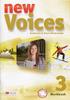 Księga znaku Spis treści Znak wersja podstawowa...2 Układ poziomy...2 Układ pionowy...2 Konstrukcja znaku...3 Symbol...3 Napis...3 Siatka modułowa...4 Układ poziomy...4 Układ pionowy...4 Pole ochronne
Księga znaku Spis treści Znak wersja podstawowa...2 Układ poziomy...2 Układ pionowy...2 Konstrukcja znaku...3 Symbol...3 Napis...3 Siatka modułowa...4 Układ poziomy...4 Układ pionowy...4 Pole ochronne
Praktyczne wykorzystanie arkusza kalkulacyjnego w pracy nauczyciela część 1
 Praktyczne wykorzystanie arkusza kalkulacyjnego w pracy nauczyciela część 1 Katarzyna Nawrot Spis treści: 1. Podstawowe pojęcia a. Arkusz kalkulacyjny b. Komórka c. Zakres komórek d. Formuła e. Pasek formuły
Praktyczne wykorzystanie arkusza kalkulacyjnego w pracy nauczyciela część 1 Katarzyna Nawrot Spis treści: 1. Podstawowe pojęcia a. Arkusz kalkulacyjny b. Komórka c. Zakres komórek d. Formuła e. Pasek formuły
Zadanie 3. Praca z tabelami
 Zadanie 3. Praca z tabelami Niektóre informacje wygodnie jest przedstawiać w tabeli. Pokażemy, w jaki sposób można w dokumentach tworzyć i formatować tabele. Wszystkie funkcje związane z tabelami dostępne
Zadanie 3. Praca z tabelami Niektóre informacje wygodnie jest przedstawiać w tabeli. Pokażemy, w jaki sposób można w dokumentach tworzyć i formatować tabele. Wszystkie funkcje związane z tabelami dostępne
Dane w poniższej tabeli przedstawiają sprzedaż w dolarach i sztukach oraz marżę wyrażoną w dolarach dla:
 Przykład 1. Dane w poniższej tabeli przedstawiają sprzedaż w dolarach i sztukach oraz marżę wyrażoną w dolarach dla: 24 miesięcy, 8 krajów, 5 kategorii produktów, 19 segmentów i 30 brandów. Tabela ta ma
Przykład 1. Dane w poniższej tabeli przedstawiają sprzedaż w dolarach i sztukach oraz marżę wyrażoną w dolarach dla: 24 miesięcy, 8 krajów, 5 kategorii produktów, 19 segmentów i 30 brandów. Tabela ta ma
Pokaz slajdów na stronie internetowej
 Pokaz slajdów na stronie internetowej... 1 Podpisy pod zdjęciami... 3 Publikacja pokazu slajdów w Internecie... 4 Generator strony Uczelni... 4 Funkcje dla zaawansowanych użytkowników... 5 Zmiana kolorów
Pokaz slajdów na stronie internetowej... 1 Podpisy pod zdjęciami... 3 Publikacja pokazu slajdów w Internecie... 4 Generator strony Uczelni... 4 Funkcje dla zaawansowanych użytkowników... 5 Zmiana kolorów
Przewodnik po soczewkach
 Przewodnik po soczewkach 1. Wchodzimy w program Corel Draw 11 następnie klikamy Plik /Nowy => Nowy Rysunek. Następnie wchodzi w Okno/Okno dokowane /Teczka podręczna/ Przeglądaj/i wybieramy plik w którym
Przewodnik po soczewkach 1. Wchodzimy w program Corel Draw 11 następnie klikamy Plik /Nowy => Nowy Rysunek. Następnie wchodzi w Okno/Okno dokowane /Teczka podręczna/ Przeglądaj/i wybieramy plik w którym
Do opisu kolorów używanych w grafice cyfrowej śluzą modele barw.
 Modele barw Do opisu kolorów używanych w grafice cyfrowej śluzą modele barw. Każdy model barw ma własna przestrzeo kolorów, a co za tym idzie- własny zakres kolorów możliwych do uzyskania oraz własny sposób
Modele barw Do opisu kolorów używanych w grafice cyfrowej śluzą modele barw. Każdy model barw ma własna przestrzeo kolorów, a co za tym idzie- własny zakres kolorów możliwych do uzyskania oraz własny sposób
LATEX system do składu tekstu
 L A TEX system do składu tekstu 4 października 2008 Czym jest L A TEX Informacje wstępne Komendy, argumenty, opcje... L A TEX(wym. latech) jest systemem służącym do składu tekstu. W odróżnieniu od programów
L A TEX system do składu tekstu 4 października 2008 Czym jest L A TEX Informacje wstępne Komendy, argumenty, opcje... L A TEX(wym. latech) jest systemem służącym do składu tekstu. W odróżnieniu od programów
Dziedziczenie. Dziedziczenie i kaskadowość. Dodał Administrator środa, 10 marzec :00. Tematy: Dziedziczenie Kaskadowość
 Tematy: Dziedziczenie Kaskadowość Dziedziczenie Zrozumienie pojęcia dziedziczenia wymaga od nas zapoznania się z hierarchią ważności poszczególnych znaczników wewnątrz dokumentu. Kaskadowe arkusze stylów
Tematy: Dziedziczenie Kaskadowość Dziedziczenie Zrozumienie pojęcia dziedziczenia wymaga od nas zapoznania się z hierarchią ważności poszczególnych znaczników wewnątrz dokumentu. Kaskadowe arkusze stylów
ZASADY REDAGOWANIA PRACY LICENCJACKIEJ
 1 ZASADY REDAGOWANIA PRACY LICENCJACKIEJ ZASADY OGÓLNE Praca licencjacka pisana jest samodzielnie przez studenta. Format papieru: A4. Objętość pracy: 40-90 stron. Praca drukowana jest dwustronnie. Oprawa:
1 ZASADY REDAGOWANIA PRACY LICENCJACKIEJ ZASADY OGÓLNE Praca licencjacka pisana jest samodzielnie przez studenta. Format papieru: A4. Objętość pracy: 40-90 stron. Praca drukowana jest dwustronnie. Oprawa:
Laboratorium nr 1 L A TEX
 Laboratorium nr 1 L A TEX Ewa Rejwer Luty 2018 1 1 Instalacja Na stronie MiKTeX wejdź w zakładkę Download i pobierz plik instalacyjny wersji MiKTeX 2.9 lub nowszej (basic-miktex-2.9.6520-x64.exe dla Windows).
Laboratorium nr 1 L A TEX Ewa Rejwer Luty 2018 1 1 Instalacja Na stronie MiKTeX wejdź w zakładkę Download i pobierz plik instalacyjny wersji MiKTeX 2.9 lub nowszej (basic-miktex-2.9.6520-x64.exe dla Windows).
Dodanie nowej formy do projektu polega na:
 7 Tworzenie formy Forma jest podstawowym elementem dla tworzenia interfejsu użytkownika aplikacji systemu Windows. Umożliwia uruchomienie aplikacji, oraz komunikację z użytkownikiem aplikacji. W trakcie
7 Tworzenie formy Forma jest podstawowym elementem dla tworzenia interfejsu użytkownika aplikacji systemu Windows. Umożliwia uruchomienie aplikacji, oraz komunikację z użytkownikiem aplikacji. W trakcie
Pierwsza strona internetowa
 HTML i CSS Pierwsza strona internetowa Rozpoczynając pracę na swoim komputerze powinieneś posiadać: dowolny edytor tekstowy (np. Notatnik), dostęp do Internetu, Microsoft Visual Studio. Podstawy formatowania
HTML i CSS Pierwsza strona internetowa Rozpoczynając pracę na swoim komputerze powinieneś posiadać: dowolny edytor tekstowy (np. Notatnik), dostęp do Internetu, Microsoft Visual Studio. Podstawy formatowania
Przypisy i przypisy końcowe
 - 1 - Przypisy i przypisy końcowe Przypisami nazywamy pewne teksty służące do podawania wyjaśnień, komentarzy, odsyłaczy do tekstu, do bibliografii itp. Edytor WORD rozróżnia dwa rodzaje przypisów: przypisy
- 1 - Przypisy i przypisy końcowe Przypisami nazywamy pewne teksty służące do podawania wyjaśnień, komentarzy, odsyłaczy do tekstu, do bibliografii itp. Edytor WORD rozróżnia dwa rodzaje przypisów: przypisy
VBA w Excel Lekcja ta ma przybliżyć pojęcia związane z programowaniem w pakiecie Office. Poniższe przykłady związane są z wersją Office2007.
 VBA w Excel Lekcja ta ma przybliżyć pojęcia związane z programowaniem w pakiecie Office. Poniższe przykłady związane są z wersją Office2007. VBA To odmiana języka Basic przystosowany do programowania w
VBA w Excel Lekcja ta ma przybliżyć pojęcia związane z programowaniem w pakiecie Office. Poniższe przykłady związane są z wersją Office2007. VBA To odmiana języka Basic przystosowany do programowania w
MiASI Laboratorium 2 Zadanie
 MiASI Laboratorium 2 Zadanie 11.03.2014 Opracować dokument o dowolnej treści za pomocą środowiska LaTeX zawierajacy opisane poniżej elementy (w tym min. 4 grafiki, min. jedna grafika i jedna tabela "oblane"
MiASI Laboratorium 2 Zadanie 11.03.2014 Opracować dokument o dowolnej treści za pomocą środowiska LaTeX zawierajacy opisane poniżej elementy (w tym min. 4 grafiki, min. jedna grafika i jedna tabela "oblane"
Przewodnik jak zrobić prezentację w L A TEX-u
 Przewodnik jak zrobić prezentację w L A TEX-u Klasa Beamer 25 listopada 2013 Aby stworzyć prezentację w L A TEX-u należy posłużyć się klasą beamer (z niem. projektor). 1 \documentclass{beamer} % uzywamy
Przewodnik jak zrobić prezentację w L A TEX-u Klasa Beamer 25 listopada 2013 Aby stworzyć prezentację w L A TEX-u należy posłużyć się klasą beamer (z niem. projektor). 1 \documentclass{beamer} % uzywamy
1. Otwórz skoroszyt Zadania 04.xlsx i zapisz otwarty skoroszyt pod nazwą: Wykonane zadanie 4.xlsx.
 1. Otwórz skoroszyt Zadania 04.xlsx i zapisz otwarty skoroszyt pod nazwą: Wykonane zadanie 4.xlsx. 2. Przejdź do arkusza Biuro. Wstaw pusty wiersz przed wierszem 2. 3. Scal komórki od A2:F3, wyśrodkowując
1. Otwórz skoroszyt Zadania 04.xlsx i zapisz otwarty skoroszyt pod nazwą: Wykonane zadanie 4.xlsx. 2. Przejdź do arkusza Biuro. Wstaw pusty wiersz przed wierszem 2. 3. Scal komórki od A2:F3, wyśrodkowując
Andrzej Frydrych SWSPiZ 1/8
 Kilka zasad: Czerwoną strzałką na zrzutach pokazuje w co warto kliknąć lub co zmieniłem oznacza kolejny wybierany element podczas poruszania się po menu Ustawienia strony: Menu PLIK (Rozwinąć żeby było
Kilka zasad: Czerwoną strzałką na zrzutach pokazuje w co warto kliknąć lub co zmieniłem oznacza kolejny wybierany element podczas poruszania się po menu Ustawienia strony: Menu PLIK (Rozwinąć żeby było
Wprowadzenie do Latexa
 Wprowadzenie do Latexa Czym jest TeX i LaTeX TEX (czytamy tech) jest systemem komputerowego składu tekstów. Został stworzony przez prof. Donalda Knutha w latach 1980. System obejmuje język oraz kompilator.
Wprowadzenie do Latexa Czym jest TeX i LaTeX TEX (czytamy tech) jest systemem komputerowego składu tekstów. Został stworzony przez prof. Donalda Knutha w latach 1980. System obejmuje język oraz kompilator.
Sylabus Moduł 4: Grafika menedżerska i prezentacyjna
 Sylabus Moduł 4: Grafika menedżerska i prezentacyjna Niniejsze opracowanie przeznaczone jest dla osób zamierzających zdać egzamin ECDL (European Computer Driving Licence) na poziomie podstawowym. Publikacja
Sylabus Moduł 4: Grafika menedżerska i prezentacyjna Niniejsze opracowanie przeznaczone jest dla osób zamierzających zdać egzamin ECDL (European Computer Driving Licence) na poziomie podstawowym. Publikacja
Formatowanie komórek
 Formatowanie komórek 3.4 Formatowanie komórek Praca w MS Excel 2010 byłaby bardzo uciążliwa gdyby nie formatowanie. Duże ilości danych sprawiają, iż nasz arkusz staje się coraz pełniejszy, a my nie mamy
Formatowanie komórek 3.4 Formatowanie komórek Praca w MS Excel 2010 byłaby bardzo uciążliwa gdyby nie formatowanie. Duże ilości danych sprawiają, iż nasz arkusz staje się coraz pełniejszy, a my nie mamy
1 Zacznijmy od początku... 2 Tryb tekstowy. 2.1 Wyliczenia
 1 Zacznijmy od początku... L A TEX 1 jest systemem składu umożliwiającym między innymi tworzenie dokumentów naukowych i technicznych o wysokiej jakości typograficznej. Oczywiście oprócz tego L A TEXumożliwia
1 Zacznijmy od początku... L A TEX 1 jest systemem składu umożliwiającym między innymi tworzenie dokumentów naukowych i technicznych o wysokiej jakości typograficznej. Oczywiście oprócz tego L A TEXumożliwia
UONET+ moduł Dziennik
 UONET+ moduł Dziennik Jak wprowadzać do dziennika oceny cząstkowe uczniów? W systemie UONET+ oceny cząstkowe uczniów wprowadza się w module Dziennik w widoku Lekcja, na karcie Oceny lub w widoku Dziennik
UONET+ moduł Dziennik Jak wprowadzać do dziennika oceny cząstkowe uczniów? W systemie UONET+ oceny cząstkowe uczniów wprowadza się w module Dziennik w widoku Lekcja, na karcie Oceny lub w widoku Dziennik
Formatowanie komórek
 Formatowanie komórek Korzystając z włączonego paska narzędziowego Formatowanie możemy, bez szukania dodatkowych opcji sformatować wartości i tekst wpisany do komórek Zmiana stylu czcionki (pogrubienie,
Formatowanie komórek Korzystając z włączonego paska narzędziowego Formatowanie możemy, bez szukania dodatkowych opcji sformatować wartości i tekst wpisany do komórek Zmiana stylu czcionki (pogrubienie,
Prezentacja w LATEX-u w 15 minut
 Prezentacja w L A TEX-u w 15 minut Wydział Matematyki i Informatyki UŁ Instytut Matematyki UŚ 2014 I Spis treści 1 Spis treści 2 3 4 5 Zawartość preambuły \documentclass{beamer} \usepackage{tikz} \usepackage{multimedia}
Prezentacja w L A TEX-u w 15 minut Wydział Matematyki i Informatyki UŁ Instytut Matematyki UŚ 2014 I Spis treści 1 Spis treści 2 3 4 5 Zawartość preambuły \documentclass{beamer} \usepackage{tikz} \usepackage{multimedia}
System Identyfikacji Wizualnej Ośrodka Edukacji Informatycznej i Zastosowań Komputerów w Warszawie
 1. Kiedy należy umieścić znak firmowy OEIiZK Na wszelkich materiałach promocyjnych i reklamowych, przedsięwzięć objętych patronatem Ośrodka, współorganizowanych lub współfinansowanych przez Ośrodek. 2.
1. Kiedy należy umieścić znak firmowy OEIiZK Na wszelkich materiałach promocyjnych i reklamowych, przedsięwzięć objętych patronatem Ośrodka, współorganizowanych lub współfinansowanych przez Ośrodek. 2.
KATEGORIA OBSZAR WIEDZY
 Moduł 6 - Grafika menedżerska i prezentacyjna - od kandydata wymaga się umiejętności posługiwania się programem komputerowym do tworzenia. Zdający powinien posiadać umiejętności wykonania następujących
Moduł 6 - Grafika menedżerska i prezentacyjna - od kandydata wymaga się umiejętności posługiwania się programem komputerowym do tworzenia. Zdający powinien posiadać umiejętności wykonania następujących
Tytuł pracy nie dłuższy niż dwulinijkowy
 UNIWERSYTET KAZIMIERZA WIELKIEGO WYDZIAŁ MATEMATYKI FIZYKI i TECHNIKI KATEDRA FIZYKI Imię Nazwisko Tytuł pracy nie dłuższy niż dwulinijkowy Praca licencjacka napisana pod kierunkiem prof. dr hab. Piotra
UNIWERSYTET KAZIMIERZA WIELKIEGO WYDZIAŁ MATEMATYKI FIZYKI i TECHNIKI KATEDRA FIZYKI Imię Nazwisko Tytuł pracy nie dłuższy niż dwulinijkowy Praca licencjacka napisana pod kierunkiem prof. dr hab. Piotra
Prezentacje multimedialne w Powerpoint
 Prezentacje multimedialne w Powerpoint Ćwiczenie 1. Tworzenie prezentacji multimedialnej. POMOC DO ĆWICZENIA Dostęp do pomocy w programie: menu Pomoc Microsoft Office PowerPoint Pomoc. Aby ustawić tło
Prezentacje multimedialne w Powerpoint Ćwiczenie 1. Tworzenie prezentacji multimedialnej. POMOC DO ĆWICZENIA Dostęp do pomocy w programie: menu Pomoc Microsoft Office PowerPoint Pomoc. Aby ustawić tło
Scilab - podstawy. Wersje instalacyjne programu Scilab mogą zostać pobrane ze strony
 Scilab - podstawy Scilab jest środowiskiem numerycznym, programistycznym i numerycznym dostępnym za darmo z INRIA (Institut Nationale de Recherche en Informatique et Automatique). Jest programem podobnym
Scilab - podstawy Scilab jest środowiskiem numerycznym, programistycznym i numerycznym dostępnym za darmo z INRIA (Institut Nationale de Recherche en Informatique et Automatique). Jest programem podobnym
Lab.1. Praca z tekstem: stosowanie arkuszy stylów w dokumentach OO oraz HTML/CSS
 Lab.1. Praca z tekstem: stosowanie arkuszy stylów w dokumentach OO oraz HTML/CSS Cel ćwiczenia: zapoznanie się z pojęciem stylów w dokumentach. Umiejętność stosowania stylów do automatycznego przygotowania
Lab.1. Praca z tekstem: stosowanie arkuszy stylów w dokumentach OO oraz HTML/CSS Cel ćwiczenia: zapoznanie się z pojęciem stylów w dokumentach. Umiejętność stosowania stylów do automatycznego przygotowania
1.Formatowanie tekstu z użyciem stylów
 1.Formatowanie tekstu z użyciem stylów Co to jest styl? Styl jest ciągiem znaków formatujących, które mogą być stosowane do tekstu w dokumencie w celu szybkiej zmiany jego wyglądu. Stosując styl, stosuje
1.Formatowanie tekstu z użyciem stylów Co to jest styl? Styl jest ciągiem znaków formatujących, które mogą być stosowane do tekstu w dokumencie w celu szybkiej zmiany jego wyglądu. Stosując styl, stosuje
Minimalna wspierana wersja systemu Android to 2.3.3 zalecana 4.0. Ta dokumentacja została wykonana na telefonie HUAWEI ASCEND P7 z Android 4.
 Dokumentacja dla Scandroid. Minimalna wspierana wersja systemu Android to 2.3.3 zalecana 4.0. Ta dokumentacja została wykonana na telefonie HUAWEI ASCEND P7 z Android 4. Scandroid to aplikacja przeznaczona
Dokumentacja dla Scandroid. Minimalna wspierana wersja systemu Android to 2.3.3 zalecana 4.0. Ta dokumentacja została wykonana na telefonie HUAWEI ASCEND P7 z Android 4. Scandroid to aplikacja przeznaczona
Temat bardzo mądrego referatu maksymalnie na dwie linijki tekstu
 Tutaj logo szkoły Gimnazjum nr 72 ul. Wysoka 8/12 00-155 Warszawa Temat bardzo mądrego referatu maksymalnie na dwie linijki tekstu Opiekun merytoryczny: Zofia Zatorska Opiekun techniczny: Ewa Kołodziej
Tutaj logo szkoły Gimnazjum nr 72 ul. Wysoka 8/12 00-155 Warszawa Temat bardzo mądrego referatu maksymalnie na dwie linijki tekstu Opiekun merytoryczny: Zofia Zatorska Opiekun techniczny: Ewa Kołodziej
ECDL/ICDL Zaawansowane przetwarzanie tekstów Moduł A1 Sylabus, wersja 2.0
 ECDL/ICDL Zaawansowane przetwarzanie tekstów Moduł A1 Sylabus, wersja 2.0 Przeznaczenie sylabusa Dokument ten zawiera szczegółowy sylabus dla modułu ECDL/ICDL Zaawansowane przetwarzanie tekstów. Sylabus
ECDL/ICDL Zaawansowane przetwarzanie tekstów Moduł A1 Sylabus, wersja 2.0 Przeznaczenie sylabusa Dokument ten zawiera szczegółowy sylabus dla modułu ECDL/ICDL Zaawansowane przetwarzanie tekstów. Sylabus
Adobe InDesign lab.1 Jacek Wiślicki, Paweł Kośla. Spis treści: 1 Podstawy pracy z aplikacją Układ strony... 2.
 Spis treści: 1 Podstawy pracy z aplikacją... 2 1.1 Układ strony... 2 strona 1 z 7 1 Podstawy pracy z aplikacją InDesign jest następcą starzejącego się PageMakera. Pod wieloma względami jest do niego bardzo
Spis treści: 1 Podstawy pracy z aplikacją... 2 1.1 Układ strony... 2 strona 1 z 7 1 Podstawy pracy z aplikacją InDesign jest następcą starzejącego się PageMakera. Pod wieloma względami jest do niego bardzo
JAK ZAPROJEKTOWAĆ WYGLĄD STRONY INTERNETOWEJ W KREATORZE CLICK WEB?
 JAK ZAPROJEKTOWAĆ WYGLĄD STRONY INTERNETOWEJ W KREATORZE CLICK WEB? Czy można zbudować atrakcyjną stronę WWW w czasie krótkiej przerwy na kawę? W kreatorze Click Web zrobisz to bez trudu. Wystarczy, że
JAK ZAPROJEKTOWAĆ WYGLĄD STRONY INTERNETOWEJ W KREATORZE CLICK WEB? Czy można zbudować atrakcyjną stronę WWW w czasie krótkiej przerwy na kawę? W kreatorze Click Web zrobisz to bez trudu. Wystarczy, że
